小编教你电脑密码怎么取消,系统技术
导读:系统技术系统技术 有些同学哟,会设置电脑密码,却不知道如何取消电脑密码。其实刚开始小编也不知道,查了一会资料,两分钟就把电脑密码取消了。现在我就把整理好的方法分享给你们,有需要dell售后服务维修点查询24小时电脑维修咨询。

有些同学哟,会设置电脑密码,却不知道如何取消电脑密码。其实刚开始小编也不知道,查了一会资料,两分钟就把电脑密码取消了。现在我就把整理好的方法分享给你们,有需要的童鞋快来领取吧
电脑密码大家都不会陌生,当我们在电脑里存储重要文件时就会设置电脑密码来保护文件的安全性。但是电脑没有重要文件时,天天输入密码却是比较麻烦的。下面我就教大家如何取消电脑密码
一、win7系统1、首先我们进入电脑的控制面板主页,控制面板可通过桌面鼠标右键选择个性化,在个性化中进入控制面板主页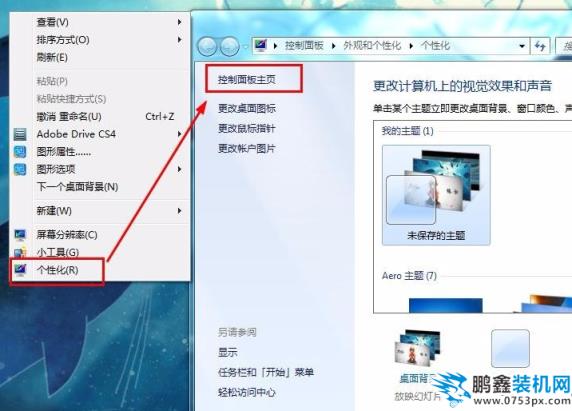
电脑密码电脑图解1
2、然后我们选择控制面板的查看方式为按列别查看,如果不是按类别查看的话,按类别查看更快点,然后再点击页面上的“添加或删除用户账户”,然后选择希望更改的账户,就是我们的管理员账户,点它别客气。
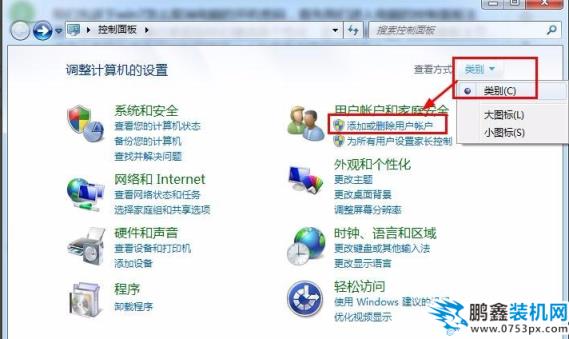
如何取消电脑密码电脑图解2
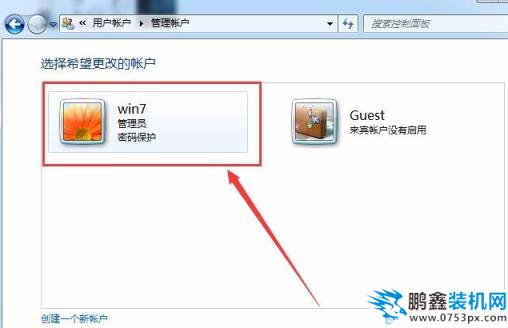
电脑密码怎么取消电脑图解3
3、然后我们就可以看到更改账户的一系列操作了,而我们需要的“删除密码”操作也赫然在目,点击它别犹豫。
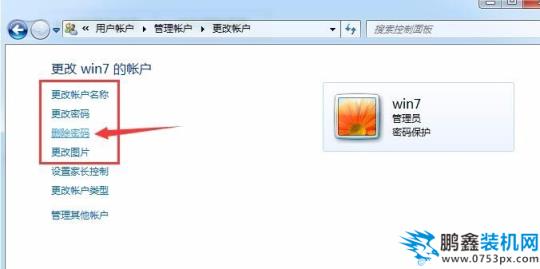
电脑密码怎么取消电脑图解4
4、当然了想要删除原来的密码,那么你还得输入原来的密码验证下才能删除,不然别人在用你的电脑的话岂不是直接给你删除了,这样子操作后win7系统的开机登录密码就已经取消了,是不是很营销型网站建设简单。
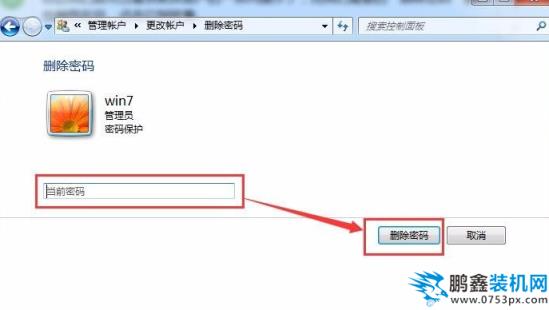
如何取消电脑密码电脑图解5
二、Win10系统
1、在电脑桌面上鼠标右键选择个性化,这次没有控制面板了,直接点击主页进入,然后再选择账户点击。
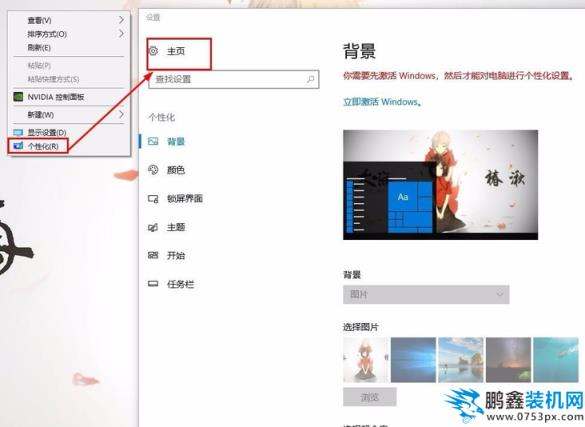
如何取消电脑密码电脑图解6
网站seo优化软件
声明: 本文由我的SEOUC技术文章主页发布于:2023-06-26 ,文章小编教你电脑密码怎么取消,系统技术主要讲述教你,小编,系统技术网站建设源码以及服务器配置搭建相关技术文章。转载请保留链接: https://www.seouc.com/article/it_20463.html

















